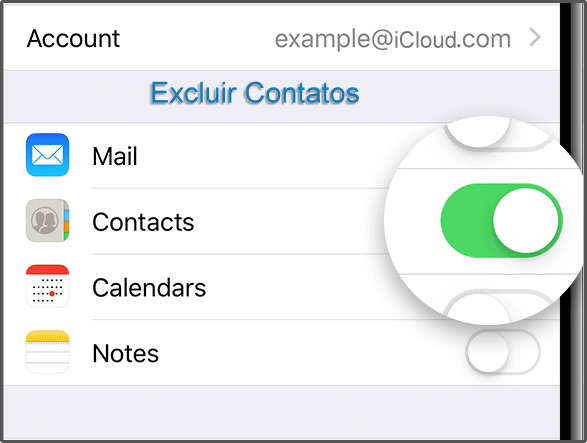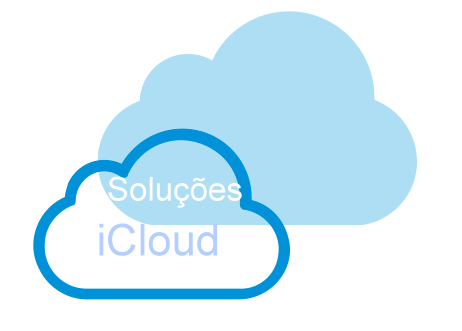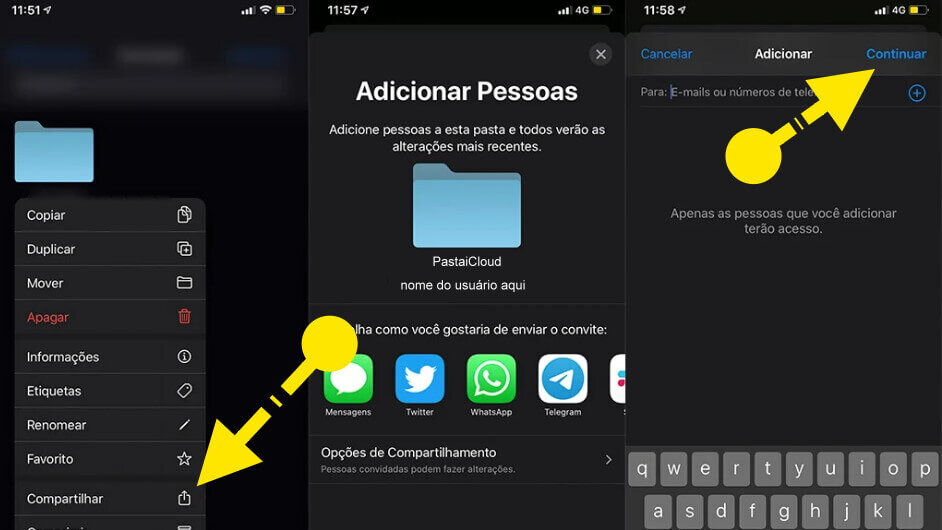Como Recuperar E-mails Excluídos do iCloud: Guia Completo
Ter seus e-mails importantes excluídos acidentalmente pode ser uma situação frustrante. Felizmente, recuperar e-mails excluídos do iCloud é mais fácil do que você imagina. Neste guia completo, vamos mostrar a você diferentes maneiras de recuperar seus e-mails excluídos do iCloud. Desde a recuperação de e-mails da pasta Lixo até a utilização de backups salvos, você encontrará as soluções certas para o seu caso.
Parte 1: Entendendo o iCloud Email
O iCloud Email é um serviço de e-mail oferecido pela Apple, que permite que você sincronize e gerencie seus e-mails em diferentes dispositivos. É possível acessar sua conta do iCloud Email por meio do computador, iOS ou até mesmo pelo site oficial do iCloud.
Ao usar o iCloud Email, é importante lembrar que cada conta tem um limite de 5 GB de espaço gratuito. Como resultado, muitos usuários podem acabar excluindo e-mails importantes para liberar espaço, sem perceber que podem precisar deles posteriormente.
Parte 2: Como Recuperar E-mails Excluídos do iCloud
Se você excluiu acidentalmente um e-mail e deseja recuperá-lo, não precisa se preocupar. Quando um e-mail é excluído da caixa de entrada do iCloud, ele é movido para a pasta Lixo e permanece lá por cerca de 30 dias antes de ser excluído permanentemente.
Portanto, se ainda não se passaram 30 dias desde a exclusão do e-mail, você pode recuperá-lo facilmente. Veja como recuperar e-mails excluídos do iCloud:
Passo 1: Acesse o site oficial do iCloud e faça login em sua conta. Na tela inicial do iCloud, clique em “Email”.
Passo 2: Na interface de e-mail do iCloud, vá para a barra lateral e clique na pasta “Lixo”.
Passo 3: Todos os e-mails excluídos que foram movidos para a pasta Lixo serão exibidos. Selecione os e-mails que deseja recuperar e clique no ícone “Mover para” na barra de ferramentas.
Passo 4: Escolha mover os e-mails de volta para a “Caixa de Entrada” e pronto! Você poderá acessar seus e-mails recuperados. Além do site do iCloud, você também pode recuperar e-mails excluídos utilizando o aplicativo de e-mail do iCloud no iOS ou o programa do iCloud no computador.
Parte 3: Como Recuperar E-mails Excluídos do iCloud Permanentemente
Se já se passaram mais de 30 dias desde a exclusão dos e-mails e eles não estão mais disponíveis na pasta Lixo, você precisará utilizar métodos alternativos para recuperá-los. Veja duas opções que podem ajudar:
Método 1: Recuperar Dados de E-mail do iCloud Salvos em seu Computador
Se você já salvou os dados de e-mail do iCloud no armazenamento local do seu computador ou em um dispositivo externo, poderá recuperá-los facilmente utilizando um software de recuperação de dados, como o Recoverit.
O Recoverit é uma ferramenta profissional e fácil de usar que permite recuperar fotos, vídeos, documentos e outros tipos de arquivos. Siga os passos abaixo para usar o Recoverit e recuperar e-mails excluídos do iCloud:
Passo 1: Selecione o Local de Origem para Escanear
Abra o Recoverit no seu computador e selecione o local a ser escaneado. Você pode escolher uma partição específica ou uma fonte externa, como um disco rígido ou cartão SD.
Passo 2: Aguarde o Completo Escaneamento do Recoverit
Aguarde o processo de escaneamento ser concluído. O tempo necessário pode variar dependendo do tamanho do local ou dispositivo selecionado. Durante o escaneamento, você pode interromper o processo a qualquer momento, se necessário.
Passo 3: Visualize e Recupere seus E-mails do iCloud
Após o escaneamento, você poderá visualizar todos os dados recuperados em diferentes categorias. Utilize os filtros e a opção de pesquisa para encontrar os e-mails específicos que deseja recuperar. Por fim, selecione os e-mails desejados e salve-os em um local seguro do seu computador.
Método 2: Recuperar E-mails Excluídos do iCloud a Partir de um Backup
Se você possui um backup do iCloud, é possível recuperar os e-mails excluídos por meio do site, do programa ou do aplicativo iOS. Veja como restaurar um e-mail do iCloud de um backup através da interface web:
Passo 1: Acesse o site oficial do iCloud, faça login em sua conta e selecione a opção “Configurações” na página inicial.
Passo 2: Nas configurações do iCloud, vá até a opção “Avançado” na parte inferior e escolha a opção para restaurar seus dados.
Passo 3: Selecione um arquivo de backup para restaurar e extraia os arquivos excluídos de volta para a sua conta.
Alternativamente, você também pode redefinir seu iPhone e, durante a configuração, optar por restaurar seus dados a partir de um backup existente do iCloud.
Parte 4: Dicas Inteligentes para Gerenciar seus E-mails do iCloud
Além de saber como recuperar e-mails excluídos do iCloud, é importante também gerenciar sua conta de forma eficiente. Aqui estão algumas dicas úteis:
- Crie Rótulos e Pastas: Personalize sua caixa de entrada do iCloud criando rótulos e pastas para organizar seus e-mails de maneira mais eficiente.
- Utilize as Opções de Pesquisa: Para facilitar a localização de e-mails específicos, utilize as opções de pesquisa integradas ao iCloud Email.
- Esvazie a Lixeira Regularmente: Para economizar espaço no iCloud, lembre-se de esvaziar a pasta Lixeira regularmente clicando com o botão direito e selecionando a opção “Esvaziar”.
- Ative a Autenticação de Dois Fatores: Garanta a segurança de sua conta do iCloud ativando a autenticação de dois fatores. Isso adiciona uma camada extra de proteção à sua conta.
Seguindo essas dicas, você poderá gerenciar e proteger seus e-mails do iCloud de forma eficaz.
Conclusão
Recuperar e-mails excluídos do iCloud pode ser uma tarefa simples, desde que você saiba os passos corretos a serem seguidos. Neste guia, mostramos diferentes maneiras de recuperar e-mails excluídos do iCloud, seja através da pasta Lixeira ou utilizando backups salvos.
Lembre-se sempre de gerenciar seus e-mails do iCloud de forma inteligente e tomar medidas para proteger sua conta. Dessa forma, você evitará a perda acidental de e-mails importantes e terá uma experiência mais tranquila ao utilizar o iCloud Email.